
Cómo actualizar Firefox en Ubuntu

Si eres usuario de Ubuntu y Firefox es tu navegador de internet favorito, necesitas saber cómo actualizarlo a su última versión. Este proceso puede parecer intimidante para algunos, pero en realidad es bastante sencillo si se sigue correctamente. En este artículo, explicaremos el paso a paso de cómo actualizar Firefox en Ubuntu y te daremos algunos consejos útiles para hacerlo sin problemas.
Paso 1: Comprobar la versión actual de Firefox
Lo primero que debes hacer es comprobar la versión actual de Firefox que tienes instalada en tu sistema. Para hacer esto, abre Firefox y haz clic en el menú de hamburguesa en la esquina superior derecha de la ventana. Selecciona la opción "Ayuda" y, a continuación, "Acerca de Firefox".
Se abrirá una ventana que mostrará la versión actual de Firefox. Anota esta versión para poder compararla con la última disponible. Si prefieres, también puedes buscar la información en la línea de comandos de Ubuntu utilizando el siguiente comando:
firefox -v
Paso 2: Descargar la última versión de Firefox
Para descargar la última versión de Firefox, abre tu navegador e ingresa a la página de descarga de Mozilla en https://www.mozilla.org/en-US/firefox/new/. Asegúrate de que el sitio web detecte tu sistema operativo correctamente.
Haz clic en el botón "Descargar ahora" y espera a que se complete la descarga. El archivo se guardará en la carpeta de descargas predeterminada de tu sistema. Una vez que se haya descargado, cierra Firefox y continúa con el siguiente paso.
Paso 3: Instalar la nueva versión de Firefox
Para instalar la nueva versión de Firefox, primero necesitarás descomprimir el archivo que descargaste anteriormente. Para hacer esto, abre una terminal y navega hasta la carpeta de descargas utilizando el siguiente comando:
cd ~/Downloads
Ahora, descomprime el archivo utilizando el siguiente comando:
tar xjf firefox-*.tar.bz2
Este proceso creará una nueva carpeta llamada "firefox" en tu directorio de inicio. Para la instalación, necesitarás tener permisos de superusuario. Puedes obtenerlos utilizando el siguiente comando:
sudo chown -R root:root firefox
Una vez que tengas los permisos de superusuario, mueve la carpeta de Firefox a la ubicación de programas utilizando el siguiente comando:
sudo mv firefox /opt/firefox
Con esto, la nueva versión de Firefox quedará instalada en tu sistema. Para ejecutarlo, simplemente busca "Firefox" en el menú de aplicaciones de Ubuntu.
Paso 4: Configurar la nueva versión de Firefox como predeterminada
Una vez que tengas la nueva versión de Firefox instalada en tu sistema, desearás que se convierta en tu navegador predeterminado. Para hacer esto, abre Firefox desde el menú de aplicaciones y haz clic en el menú de hamburguesa en la esquina superior derecha de la ventana. Selecciona "Preferencias", en el menú desplegable.
En la sección "General", desplázate hacia abajo hasta que veas la opción "Firefox predeterminado". Haz clic en el botón "Comprobar ahora" para que Ubuntu pueda detectar la versión más reciente de Firefox y configurarlo como tu navegador predeterminado.
Conclusión
¡Felicidades, ahora sabes cómo actualizar Firefox en Ubuntu! Esperamos que este tutorial te haya sido útil y que hayas podido actualizar tu navegador sin problema. Recuerda que siempre es importante tener la última versión de Firefox para garantizar la seguridad y el rendimiento óptimo en tus navegaciones.
Si tienes alguna pregunta o comentario, no dudes en hacérnoslas saber en la sección de preguntas frecuentes a continuación.
Preguntas frecuentes
¿Cómo puedo saber si tengo la última versión de Firefox para Ubuntu?
Puedes comprobar la última versión de Firefox para Ubuntu visitando la página de descarga de Mozilla en https://www.mozilla.org/en-US/firefox/new/. Otra forma de hacerlo es navegando en Firefox y seleccionando "Ayuda" y luego "Acerca de Firefox".
¿Cómo puedo actualizar Firefox automáticamente en Ubuntu?
En Ubuntu, las actualizaciones automáticas del sistema operativo también incluyen las actualizaciones de Firefox. Para asegurarte de tener las actualizaciones automáticas de Ubuntu activadas, ve a la configuración del sistema y selecciona "Actualizaciones". Asegúrate de tener la opción "Descargar y aplicar automáticamente las actualizaciones" marcada.
¿Cómo puedo hacer una instalación limpia de Firefox en Ubuntu?
Para hacer una instalación limpia de Firefox en Ubuntu, primero debes desinstalar completamente la versión actual. Para hacer esto, abre una terminal y utiliza el siguiente comando:
sudo apt-get remove --purge firefox
Una vez que hayas desinstalado la versión actual, descarga la nueva versión de Firefox de https://www.mozilla.org/en-US/firefox/new/ y sigue los pasos del tutorial anterior para instalarla.
¿Puedo tener varias versiones de Firefox instaladas en Ubuntu?
Sí, es posible tener varias versiones de Firefox instaladas en Ubuntu. Sin embargo, esto puede ocupar bastante espacio de almacenamiento y puede complicar el proceso de actualización. Siempre se recomienda tener la última versión de Firefox instalada en tu sistema.

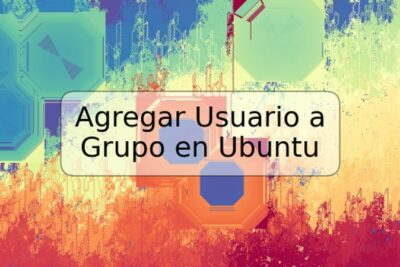










Deja una respuesta